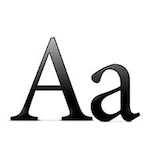Bestanden openen vanuit Quick Look
Quick Look is een feature in OS X die het mogelijk maakt om snel een voorvertoning van een bestand te bekijken. Door in Finder een bestand te selecteren en hierna de spatiebalk in te drukken krijg je ... lees verder ▸
Quick Look is een feature in OS X die het mogelijk maakt om snel een voorvertoning van een bestand te bekijken. Door in Finder een bestand te selecteren en hierna de spatiebalk in te drukken krijg je direct een voorvertoning op het scherm van je Mac te zien. Sinds Mac OS X 10.7 Lion is aan het voorvertoningsvenster de knop 'Open met...' toegevoegd hierdoor kun je het bestand met één knop openen in de applicatie die als 'standaard' is geassocieerd met het bestandstype. Deze knop heeft echter ook nog een verborgen optie. lees verder ▸
10.8: Notities en markeringen in voorvertoning
In Mountain Lion is aan de standaard voorvertoning applicatie nieuwe functionaliteit toegevoegd voor het bewerken van PDF-bestanden. Je kunt nu namelijk notities toe te voegen aan een PDF bestand. ... lees verder ▸
In Mountain Lion is aan de standaard voorvertoning applicatie nieuwe functionaliteit toegevoegd voor het bewerken van PDF-bestanden. Je kunt nu namelijk notities toe te voegen aan een PDF bestand. Dit kan handig zijn wanneer je bijvoorbeeld de PDF gebruikershandleiding van je internet router bewaart op je Mac. Met behulp van een kleine notitie kun je eventuele inloggegevens bewaren in dit PDF-document. Je kunt een notitie als volgt toevoegen: lees verder ▸
10.8: Gebruik maken van iCloud en PDF-formulieren invullen
De meest opvallende verandering in de voorvertoning applicatie is de knoppenbalk. Deze heeft een andere layout gekregen waarbij de opties beter zijn gegroepeerd. De anotatiebalk is verhuisd en is teru... lees verder ▸
De meest opvallende verandering in de voorvertoning applicatie is de knoppenbalk. Deze heeft een andere layout gekregen waarbij de opties beter zijn gegroepeerd. De anotatiebalk is verhuisd en is terug te vinden onder dit: -symbool. Zoals iWork en Teksteditor kan ook voorvertoning gebruik maken van iCloud om documenten te bewaren. Je kunt een afbeelding of pdf-bestand dat is bewerkt direct lokaal of in iCloud opslaan. lees verder ▸
Mac OS X: Vijf handige tips voor de Voorvertoning applicatie
• Voorvertoning is de laatste jaren uitgebreider geworden en is het zelfs mogelijk om kleuren, schaduw, enzovoorts te bewerken. Deze opties kun je bereiken via het menu Extra's ▸ Pas kleur aan…... lees verder ▸
• Voorvertoning is de laatste jaren uitgebreider geworden en is het zelfs mogelijk om kleuren, schaduw, enzovoorts te bewerken. Deze opties kun je bereiken via het menu Extra's ▸ Pas kleur aan… of gebruik de toetscombinatie option⌥ + cmd⌘ + C. • Wanneer je een vierkante uitsnede wilt, dan kun je dit doen door de shift⇧-toets ingedrukt te houden tijdens het selecteren van de selectie. Op deze manier blijft de waarde van de hoogte en breedte gelijk en kun je op deze manier een vierkante uitsnede maken. lees verder ▸
5 kleine Mac OS X tips
In Mac OS X Lion is het mogelijk om mappen te plaatsen in het Dock en de inhoud hiervan met behulp van Stacks weer te geven. Als de rasterweergave is geactiveerd kun je met behulp van de toetscombinat... lees verder ▸
In Mac OS X Lion is het mogelijk om mappen te plaatsen in het Dock en de inhoud hiervan met behulp van Stacks weer te geven. Als de rasterweergave is geactiveerd kun je met behulp van de toetscombinatie cmd⌘ + Plus-toets en de cmd⌘ + Min-toets de grootte van de icons aanpassen. Je kunt de afmeting van de icons per individuele Stack aanpassen. Wanneer je gebruikt maakt van iCal als agenda is het mogelijk om afspraken automatisch te verwijderen uit je agenda. Dit kan na één of meedere dagen na afloop van de afspraak. Je kunt deze functie inschakelen via: iCal ▸ Voorkeuren… ▸ Geavanceerd. lees verder ▸
Het contrast van PDF bestanden aanpassen
Wanneer je handmatig ingescande PDF bestanden bezit welke te licht zijn ingescand, dan kun je met behulp van de standaard Mac OS X applicatie Voortoning en een Quartz filter het contrast van de tekst ... lees verder ▸
Wanneer je handmatig ingescande PDF bestanden bezit welke te licht zijn ingescand, dan kun je met behulp van de standaard Mac OS X applicatie Voortoning en een Quartz filter het contrast van de tekst in het document verhogen (of verlagen). In de meeste gevallen zal het toepassen van het filter op een ingescand PDF document ertoe leiden dat de ingescande tekst scherper en donkerder wordt weergegeven en hierdoor beter leesbaar wordt. lees verder ▸
Bladwijzers gebruiken in Voorvertoning
Wanneer je in de standaard Voorvertoning applicatie bepaalde PDF bestanden of afbeeldingen regelmatig gebruikt dan kun je deze als bladwijzer (bookmark) toevoegen. De werking van deze functie is bijna... lees verder ▸
Wanneer je in de standaard Voorvertoning applicatie bepaalde PDF bestanden of afbeeldingen regelmatig gebruikt dan kun je deze als bladwijzer (bookmark) toevoegen. De werking van deze functie is bijna identiek aan de bladwijzer functie in Safari. Open een afbeelding of PDF bestand en gebruik de toetscombinatie cmd⌘ + D om een bladwijzer aan te maken. In het geval van PDF bestand wordt ook de huidige pagina van document opgenomen in de bladwijzer.lees verder ▸
Snel foto’s van je iPhone, iPod touch of iPad halen
Om de foto's van een iDevice te importeren zullen de meeste Mac OS X gebruikers iPhoto gebruiken. Wil je echter even snel een foto of video van je iDevice halen dan kun je ook gebruik maken van de sta... lees verder ▸
Om de foto's van een iDevice te importeren zullen de meeste Mac OS X gebruikers iPhoto gebruiken. Wil je echter even snel een foto of video van je iDevice halen dan kun je ook gebruik maken van de standaard Voorvertoning applicatie. Sluit je iDevice aan en start de Voorvertoning applicatie, ga naar: Voorvertoning ▸ Archief ▸ Importeer van iPhone... lees verder ▸
Voorvertoning van een lettertype bekijken
Wanneer je in een document aan het werk bent en een ander lettertype selecteert dan kun je het lettertype alleen op naam selecteren. Je krijgt standaard geen voorvertoning van het lettertype te zien d... lees verder ▸
Wanneer je in een document aan het werk bent en een ander lettertype selecteert dan kun je het lettertype alleen op naam selecteren. Je krijgt standaard geen voorvertoning van het lettertype te zien dat is geselecteerd tenzij er een stuk tekst is gemarkeerd. Je krijgt met behulp van de menu optie: Opmaak ▸ Lettertype ▸ Toon lettertype (cmd⌘ + T) of het contextmenu (secundaire muisklik) toegang tot Lettertype selectie venster. In dit venster kun je alleen een lettertype selecteren op naam, in het venster is echter een heel klein maar ontzettend handig bolletje (handle) verborgen. lees verder ▸
Eenvoudig icons aanpassen met behulp van voorvertoning (archief)
Wanneer je een applicatie, bestand of map wilt voorzien van een nieuwe afbeelding dan kun je daar de standaard Mac OS X Voorvertoning voor gebruiken. Het grote voordeel hiervan is dat je geen rekening... lees verder ▸
Wanneer je een applicatie, bestand of map wilt voorzien van een nieuwe afbeelding dan kun je daar de standaard Mac OS X Voorvertoning voor gebruiken. Het grote voordeel hiervan is dat je geen rekening hoeft te houden met het bestandsformaat van de afbeelding. Open de gewenste afbeelding in Voorvertoning, gebruik de toetscombinatie cmd⌘ + a om de gehele afbeelding te selecteren of maak een selectie. Gebruik hierna cmd⌘ + c om de selectie op het Mac OS X klembord te plaatsen. lees verder ▸
Zoeken op internet vanuit applicaties
Via Finder, Teksteditor en Voorvertoning kun je heel heen eenvoudig met behulp van een internet zoekmachine zoeken naar bepaalde woorden. Wanneer je deze functie gebruikt word je meteen doorgestuurd n... lees verder ▸
Via Finder, Teksteditor en Voorvertoning kun je heel heen eenvoudig met behulp van een internet zoekmachine zoeken naar bepaalde woorden. Wanneer je deze functie gebruikt word je meteen doorgestuurd naar de desbetreffende zoekmachine in Safari en word de zoekactie meteen uitgevoerd. Zeer handig wanneer je bijvoorbeeld een tekst aan het typen bent en even snel een woord wil opzoeken. De toetsencombinatie cmd⌘ + shift⇧ + L zorgt ervoor dat dit gebeurt in de Finder, Teksteditor en Voortvertoning. Het enige wat je moet doen is een woord selecteren met je muis of trackpad en de toetsencombinatie cmd⌘ + shift⇧ + L te gebruiken. Tevens kun je in de voorkeuren van Safari aangeven met behulp van welke zoekmachine het (tref)woord moet worden gezocht.lees verder ▸
10 snelle & handige tips voor Mac OS X (deel 21)
Vandaag weer een verzameling van 10 kleine OS X tips. Handige weetjes die je misschien niet iedere dag gaat gebruiken maar wel ontzettend handig kunnen zijn. OS X: Het is mogelijk om je Mac automat... lees verder ▸
Vandaag weer een verzameling van 10 kleine OS X tips. Handige weetjes die je misschien niet iedere dag gaat gebruiken maar wel ontzettend handig kunnen zijn. OS X: Het is mogelijk om je Mac automatisch opnieuw te laten opstarten na een stroom onderbreking. De optie kan je activeren in het menu. Optie: ▸ Systeemvoorkeuren ▸ Energiestand ▸ Start automatisch op na stroomstroming Voorvertoning: Bij het openen van een PDF bestand wordt standaard altijd de eerste pagina getoond. Je kunt ook instellen dat voorvertoning de laatste geopende pagina toont wanneer het bestand opnieuw wordt geopend. Optie: Voorvertoning ▸ Voorkeuren ▸ PDF ▸ Begin op laatst bekeken pagina. lees verder ▸
Gelatin: Eenvoudig PDF bestanden samenvoegen
Met behulp van de standaard Voorvertoning applicatie in Mac OS X is het mogelijk om PDF bestanden samen te voegen tot één PDF bestand. In de Mac App Store zijn een aantal alternatieve applicaties be... lees verder ▸
Met behulp van de standaard Voorvertoning applicatie in Mac OS X is het mogelijk om PDF bestanden samen te voegen tot één PDF bestand. In de Mac App Store zijn een aantal alternatieve applicaties beschikbaar die dezelfde functionaliteit bieden maar dan stukken simpeler. Op dit moment is de applicatie 'Gelatin' tijdelijk gratis te downloaden. De werking van Gelatin is uiterst simpel, selecteer in Finder de PDF bestanden in de gewenste volgorde. Sleep deze hierna op het Gelatin icon en de applicatie voegt automatisch de alle geselecteerde bestanden samen tot één PDF bestand. lees verder ▸
OS X Terminal ‘man’ pagina’s bekijken in voorvertoning
Onder OS X terminal kun je door middel van het man commando de hulppagina's van een bepaald Terminal commando bekijken. Het nadeel van het man commando is dat de hulppagina's niet handig zijn te lezen... lees verder ▸
Onder OS X terminal kun je door middel van het man commando de hulppagina's van een bepaald Terminal commando bekijken. Het nadeel van het man commando is dat de hulppagina's niet handig zijn te lezen en dat je er doorheen moet scrollen in het Terminal venster. Er bestaat ook een mogeljkheid om de man hulppagina's onder Terminal te 'redirecten' naar de standaard voorvertoning/preview applicatie van OS X. Dit geeft als resultaat dat er een perfect opgemaakt en goed leesbaar document in PDF formaat van wordt gemaakt. De gegenereerde PDF kan handig zijn als naslagwerk wanneer je bijvoorbeeld meerdere opties en parameters van een commando wilt gebruiken.lees verder ▸